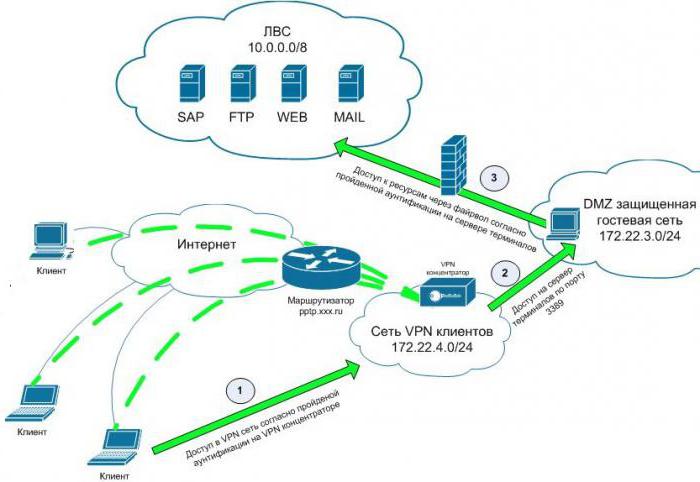Τα τοπικά δίκτυα έχουν χρησιμοποιηθεί από καιρό στοοικιακές συνθήκες για το συνδυασμό πολλών συσκευών υπολογιστών σε ένα ενιαίο σύνολο. Και αν νωρίτερα, ας πούμε, στα γραφεία για τη δημιουργία ενός δικτύου ήταν απαραίτητο να αγοράσετε ακριβό εξοπλισμό, σήμερα αυτό απαιτεί μόνο υπολογιστές, καλώδια και δρομολογητές. Ο τρόπος δημιουργίας ενός τοπικού δικτύου μεταξύ δύο υπολογιστών θα συζητηθεί περαιτέρω. Μπορείτε να προσφέρετε τουλάχιστον δύο επιλογές σύνδεσης.
Επιλογές συνδυασμού για τερματικά ή φορητούς υπολογιστές
Λοιπόν, πώς να δημιουργήσετε ένα τοπικό δίκτυο μεταξύ δύουπολογιστές με Windows 7 ή οποιοδήποτε άλλο λειτουργικό σύστημα σε αυτήν την οικογένεια; Η σύνδεση μπορεί να πραγματοποιηθεί είτε απευθείας μέσω καλωδίου είτε μέσω δρομολογητή (δρομολογητής, μόντεμ ADSL) χρησιμοποιώντας ασύρματη σύνδεση.

Στην πρώτη περίπτωση, για σύνδεση τερματικώνθα χρειαστείτε ένα ειδικό καλώδιο δικτύου ή το λεγόμενο συνεστραμμένο ζεύγος. Είναι καλύτερα να αγοράσετε αμέσως ένα πτυχωτό καλώδιο με ειδικούς συνδετήρες που θα εισαχθούν στις κάρτες δικτύου και των δύο υπολογιστών. Το κύριο μειονέκτημα είναι ότι θα εμφανιστούν επιπλέον καλώδια στο διαμέρισμα. Είναι πολύ πιο βολικό να συνδεθείτε με έναν δρομολογητή χρησιμοποιώντας ασύρματες τεχνολογίες. Σε αυτήν την περίπτωση, η ρύθμιση φαίνεται πιο απλή.
Τοπικό δίκτυο μεταξύ δύο υπολογιστών μέσω καλωδίου: αρχικά βήματα
Ας ξεκινήσουμε με μια άμεση σύνδεση όταντα τερματικά είναι ήδη συνδεδεμένα με συνεστραμμένο ζεύγος. Είναι απαραίτητο να ξεκινήσετε τη δημιουργία ενός τοπικού δικτύου μεταξύ δύο υπολογιστών ελέγχοντας τη λεγόμενη ομάδα εργασίας. Πρέπει να είναι το ίδιο και στα δύο τερματικά.
Για να το κάνετε αυτό, μέσω του PCM στο εικονίδιο του υπολογιστή (στα Windows 10 βρίσκεται αποκλειστικά στην "Εξερεύνηση"), πρέπει να καλέσετε τις ιδιότητες και να μεταβείτε στις πρόσθετες παραμέτρους του συστήματος.

Στην καρτέλα Όνομα υπολογιστή για το όνοματου τερματικού χρήστη, εισαγάγετε οποιοδήποτε όνομα (μόνο στα λατινικά). Η καθορισμένη ομάδα μπορεί επίσης να αλλάξει, καθώς η προεπιλογή είναι συνήθως MSHOME ή WORKGROUP. Ωστόσο, εάν συμπίπτουν οι ομάδες στους συνδεδεμένους υπολογιστές, τέτοια πράγματα μπορούν να παραλειφθούν. Αλλά για να αλλάξετε το όνομα αφού πατήσετε το αντίστοιχο κουμπί, μπορείτε επίσης να εισαγάγετε ένα αυθαίρετο όνομα (και πάλι, αποκλειστικά στα λατινικά).
Διαμόρφωση IPv4
Οι ομάδες ταξινομήθηκαν.Η επίλυση του ζητήματος του πώς να δημιουργήσετε ένα τοπικό δίκτυο μεταξύ δύο υπολογιστών στο σπίτι περιλαμβάνει τη δημιουργία ενός ειδικού πρωτοκόλλου IPv4, το οποίο απαιτείται για την αναγνώριση κάθε τερματικού στο δίκτυο.

Φυσικά, μπορείτε να αφήσετε την αυτόματη απόδειξηδιευθύνσεις, αλλά στην περίπτωσή μας είναι καλύτερο να γράψετε στατικές (μόνιμες) διευθύνσεις ξεκινώντας με το συνδυασμό 192.168, μετά την οποία, για παράδειγμα, εισάγεται 0,1 για τον πρώτο υπολογιστή και 0,2 για τον δεύτερο.
Για διευθύνσεις διακομιστή DNS, αυτόματη απόκτησημπορείτε να φύγετε, αλλά εάν κάτι δεν λειτουργεί, μπορείτε να χρησιμοποιήσετε τις δωρεάν διευθύνσεις Google, οι οποίες, κατά κανόνα, αποτελούνται από συνδυασμούς οκτώ και τεσσάρων.

Δώστε ιδιαίτερη προσοχή στις ρυθμίσεις διακομιστή μεσολάβησης στις επιλογές για προχωρημένους. Η χρήση του για τοπικές διευθύνσεις πρέπει να απενεργοποιηθεί (από προεπιλογή συνήθως συμβαίνει, αλλά, όπως λένε, δεν ξέρετε ποτέ τι).
Αφού αποθηκεύσετε τις αλλαγές, πρέπει να κάνετε τα τερματικά ορατά στο δίκτυο.

Για να το κάνετε αυτό, στην ενότητα δικτύων, πρέπει να μεταβείτεπρόσθετες επιλογές κοινής χρήσης και, για κάθε υπολογιστή, ενεργοποιήστε στοιχεία ανακάλυψης δικτύου και ενεργοποιήστε την αυτόματη διαμόρφωση σε άλλες συσκευές.
Κοινή χρήση φακέλων
Οι υπολογιστές φαίνεται να είναι συνδεδεμένοι στο δίκτυο, αλλά στους φακέλουςκαι δεν υπάρχουν αρχεία στον δημόσιο τομέα. Σε αυτό το στάδιο, η λύση στο πρόβλημα του πώς να δημιουργήσετε ένα τοπικό δίκτυο μεταξύ δύο υπολογιστών είναι να το ανοίξετε (ευρέως ονομάζεται "κοινή χρήση" φακέλων - από το αγγλικό κοινόχρηστο). Για να το κάνετε αυτό, επιλέξτε τον απαιτούμενο κατάλογο και μεταβείτε στις ιδιότητές του μέσω RMB και, στη συνέχεια, χρησιμοποιήστε το κουμπί σύνθετων ρυθμίσεων. Σε ένα νέο παράθυρο, ανοίξτε την πρόσβαση του κοινού και στα δικαιώματα, επιλέξτε τα πλαίσια απέναντι από τα επιθυμητά δικαιώματα.

Αφού αποθηκεύσετε τις ρυθμίσεις, μεταβείτε στην καρτέλαασφαλείας, κάντε κλικ στα κουμπιά αλλαγής και προσθήκης, προσθέστε την ομάδα ("Όλα") και, στη συνέχεια, στο παράθυρο ρυθμίσεων ασφαλείας ορίστε τα απαραίτητα πλήρη ή μερικά δικαιώματα πρόσβασης για την ομάδα. Αφού εφαρμόσετε τις ρυθμίσεις και την εμφάνιση κοινών καταλόγων στην "Εξερεύνηση", πρέπει να γίνει επανεκκίνηση του τερματικού. Αυτά τα βήματα πρέπει να εκτελεστούν για όλους τους καταλόγους που υποτίθεται ότι περιλαμβάνονται στους δημόσιους φακέλους. Μετά την επανεκκίνηση, οι φάκελοι στο δίκτυο μπορούν να χρησιμοποιηθούν με τα καθορισμένα δικαιώματα.
Τοπικό δίκτυο μεταξύ δύο υπολογιστών μέσω δρομολογητή: αρχική διαμόρφωση δρομολογητή
Τώρα ας προχωρήσουμε στο ασύρματο δίκτυο.Αρχικά, πρέπει να διαμορφώσετε εκ των προτέρων το δρομολογητή εισάγοντας τη διεπαφή ιστού του μέσω οποιουδήποτε προγράμματος περιήγησης στο Διαδίκτυο εισάγοντας τη διεύθυνση 192.168.0.1 (ή 1.1), καθώς και τη σύνδεση και τον κωδικό πρόσβασης (διαχειριστής).
Εδώ πρέπει να μεταβείτε στην ενότητα δικτύου και διαμόρφωσηςασύρματη λειτουργία και εισαγάγετε τα δεδομένα που παρέχονται από τον ISP σας. Για ευκολία, μπορείτε να χρησιμοποιήσετε το λεγόμενο δίκτυο επισκεπτών (προαιρετικό). Αυτό ισχύει εάν λαμβάνετε συχνά επισκέπτες, αλλά δεν θέλετε να τους δώσετε τον κωδικό πρόσβασης για το δίκτυό σας.
Ενέργειες στα τερματικά χρηστών
Το επόμενο βήμα στην εργασία για τη δημιουργία ενός τοπικού δικτύου μεταξύ δύο υπολογιστών περιλαμβάνει τη δημιουργία μιας οικιακής ομάδας, σε αντίθεση με μια ομάδα εργασίας, η οποία χρησιμοποιήθηκε στην πρώτη περίπτωση.
Για να το κάνετε αυτό, στην ενότητα δικτύων, επιλέξτε το δικό σαςσύνδεση και βεβαιωθείτε ότι έχει κατάσταση οικιακού δικτύου και όχι δημόσιο. Αλλάξτε τις παραμέτρους εάν είναι απαραίτητο. Στη συνέχεια, απέναντι από το επιλεγμένο δίκτυο, κάντε κλικ στον υπερσύνδεσμο έτοιμο για δημιουργία και σε ένα νέο παράθυρο, χρησιμοποιήστε το κουμπί για να δημιουργήσετε μια ομάδα.
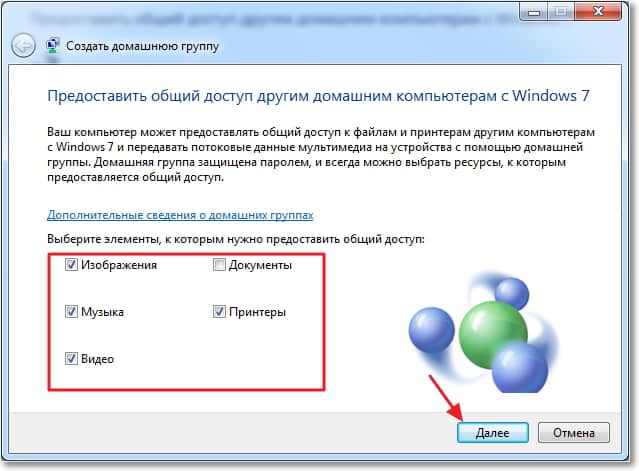
Στο επόμενο παράθυρο, επισημάνετε τους τύπους εγγράφων που θα κοινοποιηθούν και, στη συνέχεια, χρησιμοποιήστε τον σύνδεσμο για να αλλάξετε πρόσθετες παραμέτρους πρόσβασης και να απενεργοποιήσετε τη λειτουργία κωδικού πρόσβασης.

Αφού ολοκληρώσετε όλες τις ενέργειες, κάντε επανεκκίνηση και των δύο τερματικών.
Έλεγχος της σύνδεσης με το δρομολογητή
Ο έλεγχος σύνδεσης μπορεί να γίνει μέσωγραμμή εντολών. Εισαγάγετε την εντολή ipconfig σε ένα από τα τερματικά και σημειώστε την παράμετρο IPv4. Μετά από αυτό, στον δεύτερο υπολογιστή στην κονσόλα εντολών, εισαγάγετε την εντολή ping και εισαγάγετε τη διεύθυνση του πρώτου τερματικού μετά από κενό. Εάν έχει ξεκινήσει η ανταλλαγή πακέτων, όλα είναι εντάξει Το δίκτυό σας λειτουργεί.
Παράμετροι IP
Στο ερώτημα πώς να δημιουργήσετε ένα τοπικό δίκτυομεταξύ δύο υπολογιστών, αξίζει να σημειωθεί ξεχωριστά ότι η λήψη διευθύνσεων αυτόματα κατά την ασύρματη σύνδεση αποτελεί προϋπόθεση, καθώς οι δρομολογητές δεν λειτουργούν με στατικές διευθύνσεις. Εάν αντιμετωπίζετε προβλήματα, όπως στην πρώτη περίπτωση, δοκιμάστε να αλλάξετε τις διευθύνσεις DNS και, εάν είναι απαραίτητο, απενεργοποιήστε τη χρήση του πρωτοκόλλου IPv6. Είναι πολύ πιθανό ο πάροχος να μην υποστηρίζει τη χρήση του και να δημιουργούνται διενέξεις ακριβώς σε αυτή τη βάση.
Προηγμένες ρυθμίσεις
Ρύθμιση κοινόχρηστης πρόσβασης σε καταλόγους από τους περιγραφόμενουςοι παραπάνω ενέργειες δεν είναι καθόλου διαφορετικές. Εάν, κατά την "κοινή χρήση" φακέλων, αστοχιών, σφαλμάτων ή απαγορεύσεων, αλλάξτε το επίπεδο προστασίας της πρόσβασης στον υπολογιστή στο πρόγραμμα προστασίας από ιούς και ταυτόχρονα απενεργοποιήστε το ενσωματωμένο τείχος προστασίας των Windows (τείχος προστασίας), παρόλο που το σύστημα δεν προτείνω να το κάνετε αυτό.
Τι να χρησιμοποιήσετε;
Πώς να δημιουργήσετε ένα τοπικό δίκτυο μεταξύ δύουπολογιστές σε δύο εκδόσεις, νομίζω, είναι ήδη ξεκάθαροι. Αλλά ποιο θα πρέπει να προτιμάτε; Σύμφωνα με κριτικές χρηστών στο Διαδίκτυο, οι περισσότεροι από αυτούς εξακολουθούν να τείνουν προς μια ασύρματη σύνδεση, καθώς σε αυτήν την περίπτωση δεν χρειάζονται καλώδια και η εγκατάσταση φαίνεται απλούστερη, επειδή σχεδόν όλες οι παράμετροι ρυθμίζονται αυτόματα. Το μόνο μειονέκτημα είναι ο περιορισμένος αριθμός ταυτόχρονα συνδεδεμένων υπολογιστών ή κινητών συσκευών (όλα εξαρτώνται από το μοντέλο του δρομολογητή). Όσο για τους ίδιους τους δρομολογητές, μοντέλα με ρυθμό μεταφοράς δεδομένων 100 Mbps της σειριακής γραμμής TP-Link είναι αρκετά κατάλληλα για οικιακή χρήση. Είναι σχετικά φθηνά και παρέχουν επικοινωνία υψηλής ποιότητας. Φυσικά, μπορείτε να αγοράσετε πιο ακριβό εξοπλισμό, αλλά τι νόημα είναι εάν 3-4 συσκευές είναι συνδεδεμένες στο δίκτυο; Ναι, και για πρόσβαση σε ανοιχτούς φακέλους, μια ταχύτητα, ας πούμε, 1 Gbit / s είναι απολύτως περιττή, εκτός αν μόνο για πρόσβαση στο Διαδίκτυο, και στη συνέχεια κυρίως για λήψη μεγάλου περιεχομένου με πολύ μεγάλο όγκο.